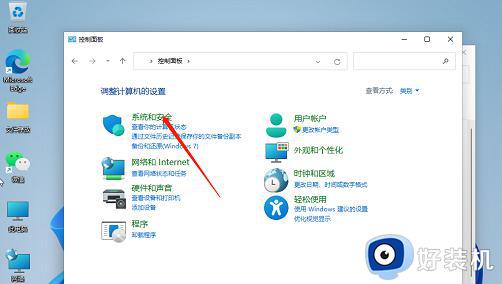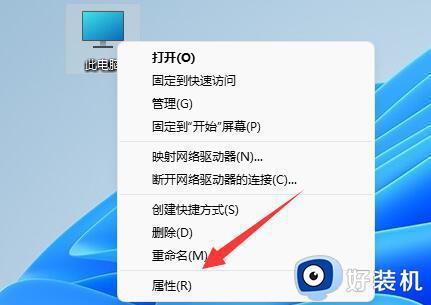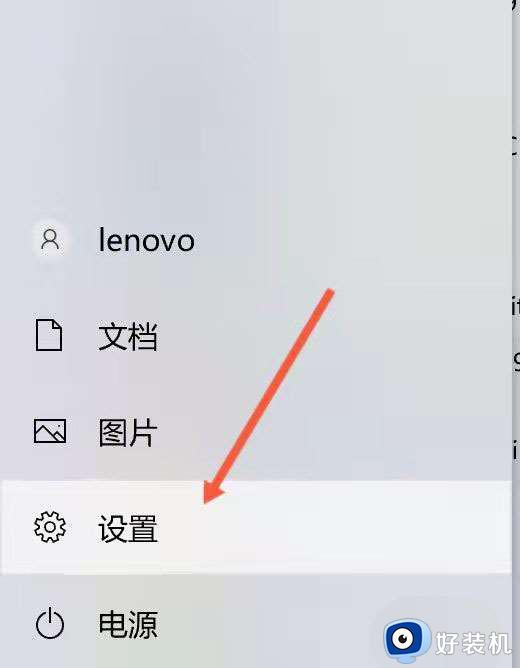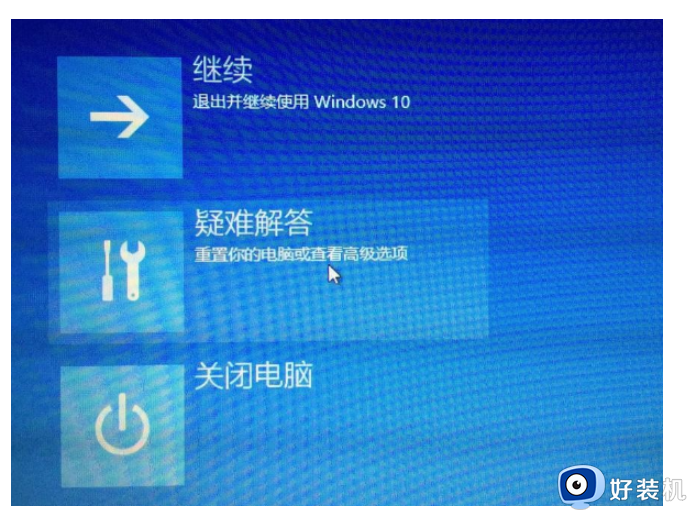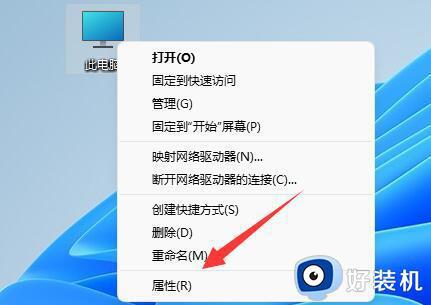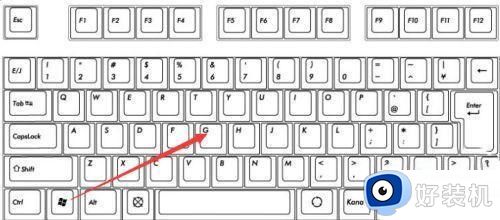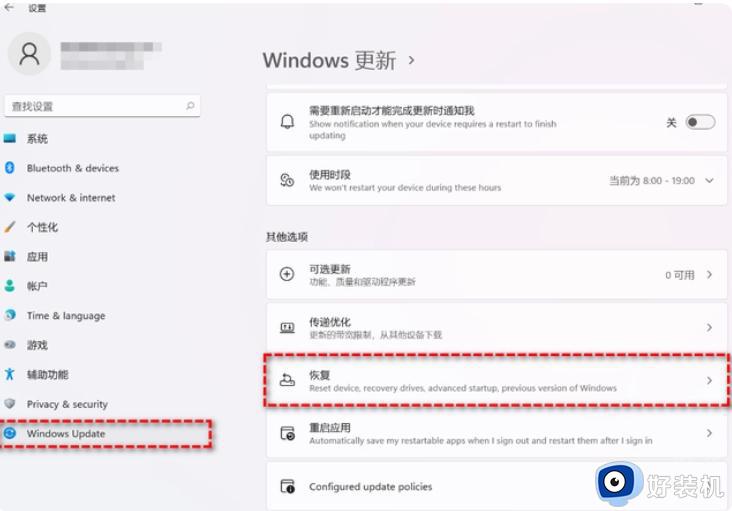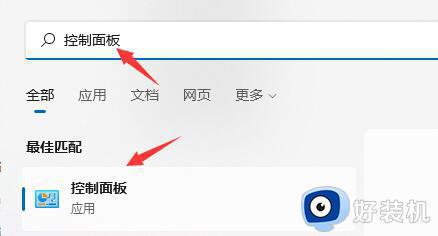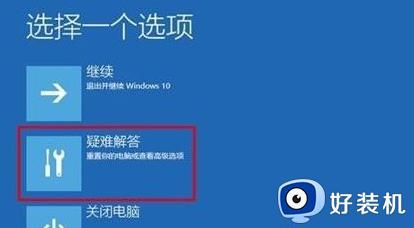戴尔笔记本win11关机立马重启怎么办 戴尔win11关机立马自动重启修复方法
时间:2024-01-26 10:44:48作者:xinxin
现阶段,许多用户都在使用戴尔笔记本win11电脑,因此也能够体验微软最新操作系统的相关功能,然而近日有用户在将戴尔win11电脑关机的时候,却总是会出现立马自动重启的情况,导致电脑无法正常关机,那么戴尔笔记本win11关机立马重启怎么办呢?以下就是小编教大家的戴尔win11关机立马自动重启修复方法。
具体方法如下:
1、首先,右键“此电脑”并打开“属性”。
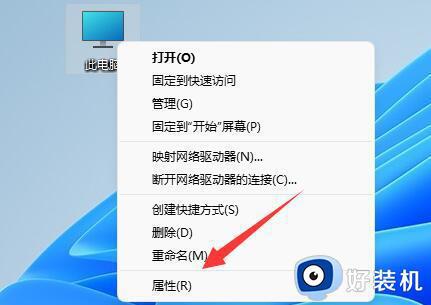
2、接着打开其中的“高级系统设置”。
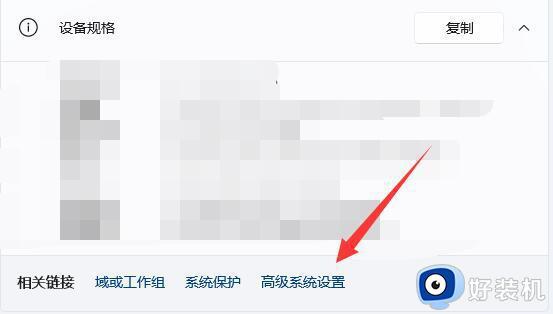
3、然后打开下方启动和故障恢复的“设置”。
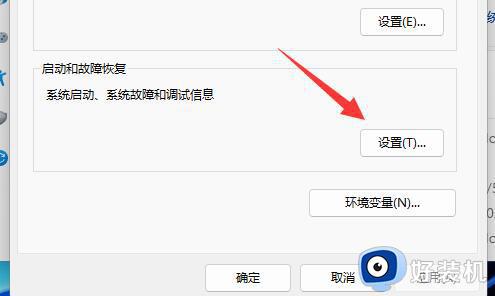
4、随后将“自动重新启动”给取消掉。
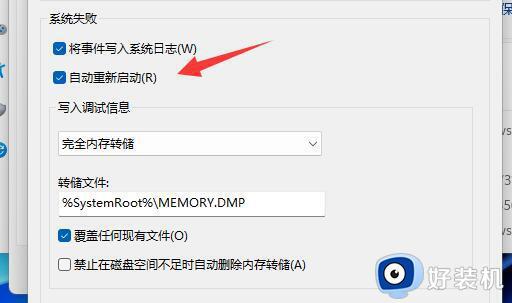
5、取消完成后点击“确定”保存设置即可解决自动重启问题。
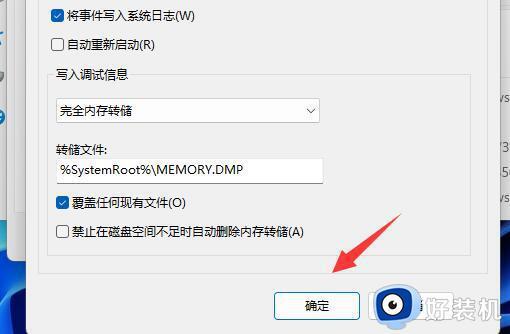
以上就是小编给大家介绍的戴尔win11关机立马自动重启修复方法了,有遇到相同问题的用户可参考本文中介绍的步骤来进行修复,希望能够对大家有所帮助。